Это было еще в 1996 году, когда Flash-игры были разработаны и стали известны публике. Сегодня некоторые из них по-прежнему популярны. Хотя уже появились различные современные и новые игры, большинство игроков по-прежнему возвращаются к этим флеш-играм из-за их простой графики и оригинальной механики. Если вы тот, кто хотел бы знать, как можно играть в эти игры в современную эпоху, и даже хотел бы научиться как записать флеш игры, то содержание этого поста наверняка будет вам полезно.
В первом разделе вы сразу познакомитесь с тем, как можно продолжать играть в отличные флэш-игры. Чего еще вы ждете? Присоединяйтесь к первой части прямо сейчас!
Содержание: Часть 1. Есть ли способ продолжать играть во флеш-игры?Часть 2. Как записать флеш-игры с помощью OBS?Часть 3. Лучший рекордер игр для записи флеш-игр и аудиоЧасть 4. В заключение
Часть 1. Есть ли способ продолжать играть во флеш-игры?
Вы будете удивлены, узнав, что существует множество способов, которыми вы можете воспользоваться, чтобы продолжать играть во флеш-игры в современную эпоху. Каждый из них будет подробно освещен и объяснен в этом разделе, прежде чем мы перейдем к процедуре записи флеш-игр.
Использование Флэшпойнта
Если вы впервые решили поиграть во Flash-игры, вам будет полезно знать, что Flashpoint предлагает игры с удобными инструкциями. Это бесплатное решение для тех, кто хочет играть без плагинов Flash. Он имеет два программного обеспечения — Ultimate и Infinity. Первый потребует загрузки всех доступных флэш-игр, тогда как второй позволит вам выбрать игры, которые вы хотите сохранить. Это совместимо с Windows, Linux или macOS. На данный момент Flashpoint имеет более 100,000 XNUMX игр и тысячи анимаций. Чтобы использовать его, просто зайдите на сайт и следуйте инструкциям ниже.
- Выберите, использовать ли Точка воспламенения Ultimate или Флэшпойнт Бесконечность.
- Нажмите меню «загрузка» и дождитесь завершения.
- Нажмите «Установить».
- После этого коснитесь меню «Запуск».
- Теперь вы можете выбирать игры для загрузки и воспроизведения. При использовании Flashpoint Infinity подождите несколько минут, поскольку загрузка может занять некоторое время.
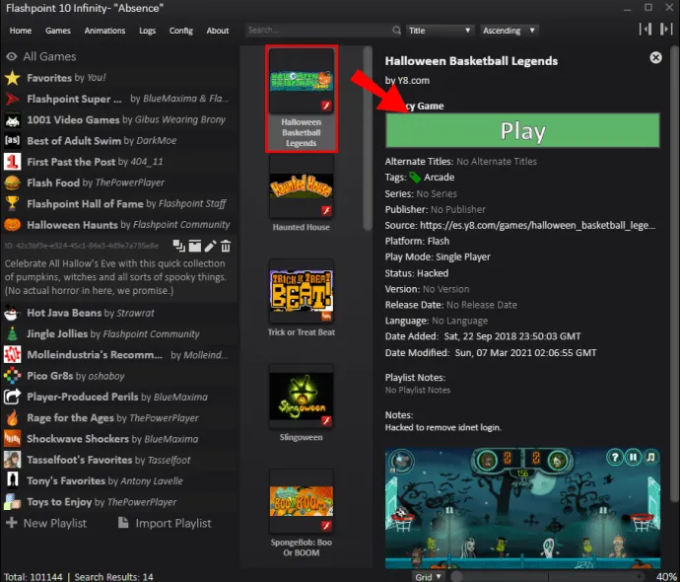
Использование рюшей
Мы всего в нескольких шагах от того, чтобы научиться записывать флеш-игры. Прежде чем мы перейдем к этому, мы сначала поделимся с вами тем, как можно использовать «Ruffle» для игры во Flash-игры даже без плагинов. Он имеет три формата: программа или расширение браузера, автономная программа и загружаемая программа. Ruffle — это эмулятор SWF-файлов. Воспроизводя формат SWF-файлов, он может получить доступ к Flash-контенту.
Ruffle можно загрузить с его веб-сайта как Firefox или Расширение Chrome. Альтернативно можно загрузить настольную программу. Не стоит беспокоиться о безопасности и удобстве пользователя, поскольку все это создано на языке программирования Rust. Благодаря Rust Ruffle стало проще работать в различных операционных системах на ПК или даже в веб-браузерах.
Использование вашего браузера
В последней части этого раздела мы обсудим еще один метод игры во Flash. Объяснив это, мы, наконец, увидим, как записывать флеш-игры, в следующей части.
Это самый простой способ играть в флеш-игры в современную эпоху – найти веб-сайт, который позволит вам играть в браузере, который вам нравится, не испытывая хлопот с установкой каких-либо других необходимых расширений (и, таким образом, не беспокоясь о дисковое пространство для новых приложений). Таких сайтов полно.
Теперь, когда мы уже имеем представление о том, как мы можем играть во флэш-игры в наше время, мы, наконец, перейдем к основной теме обсуждения этой статьи — как записывать флэш-игры. Второй и третий разделы этого поста в основном посвящены этому, так что продолжайте читать.
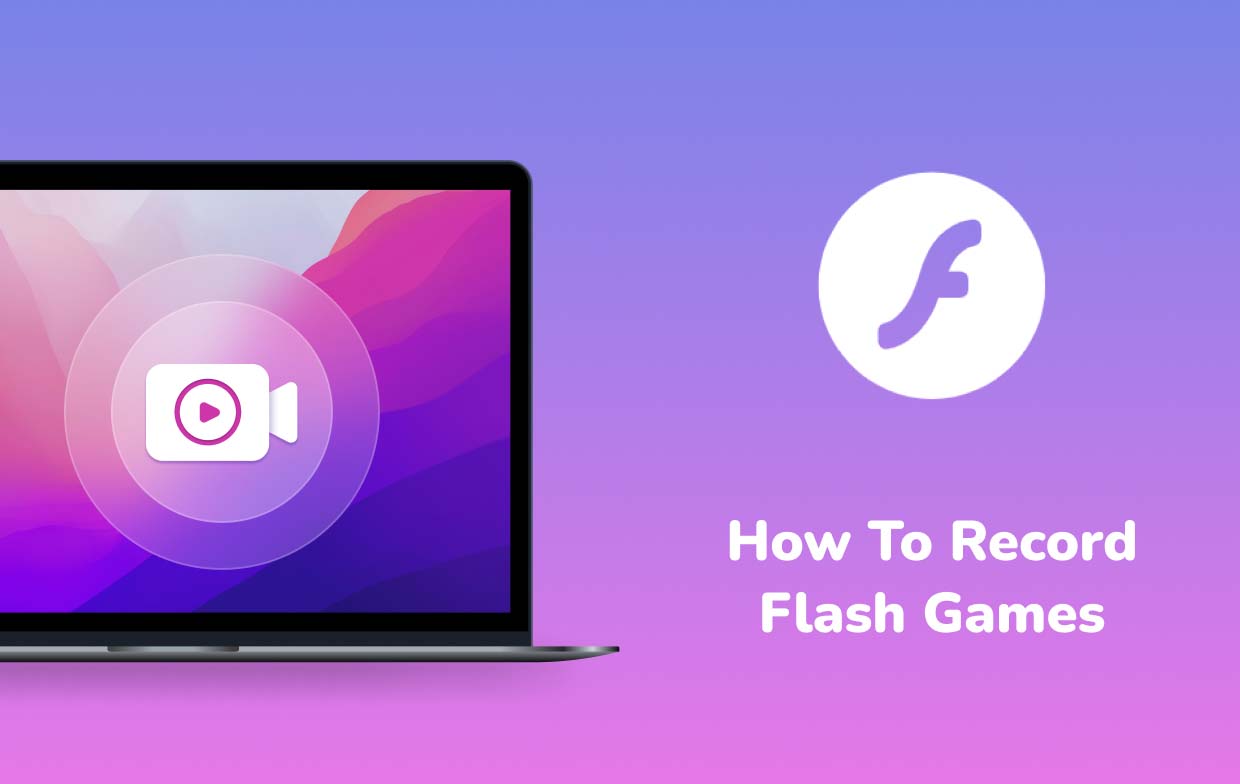
Часть 2. Как записать флеш-игры с помощью OBS?
Если у вас отличный игровой процесс и вы хотите запиши, чтобы посмотреть еще раз позже было бы неплохо использовать инструмент, который может помочь в этом процессе. Одной из самых популярных и используемых является OBS Studio. Плюс в том, что он полностью бесплатен и имеет открытый исходный код, предоставляя пользователям возможность записывать свои действия на экране и создавать высококачественные выходные файлы. Поддерживается даже прямая трансляция на несколько платформ.
Вот краткое руководство о том, как записывать флеш-игры, если вам интересно об этом узнать.
- Загрузите и установите программу OBS Studio на свой компьютер.
- Обязательно отрегулируйте нужные вам настройки — разрешение и частоту кадров, звук, настройки вывода и т. д. Это также поможет вам гарантировать, что записи будут максимально высокого качества.
- В главном интерфейсе найдите «Источники» и нажмите значок «+», чтобы выбрать «Захват игры». После этого просто добавьте новый источник и назовите его по своему усмотрению.
- Из доступных режимов захвата игры выберите тот, который вы предпочитаете использовать.
- Когда все будет готово, просто нажмите кнопку «Начать запись». OBS начнет записывать ваш игровой процесс.

Несмотря на то, что интерфейс OBS достаточно хорош, некоторые пользователи жалуются на то, что интерфейс OBS является сложным и немного запутанным, особенно для новичков. Более того, бывают случаи, когда он не работает должным образом. К счастью, существует рекомендуемая профессиональная программа, которая может работать как лучший рекордер игр. Мы покажем этот инструмент в следующей части.
Часть 3. Лучший рекордер игр для записи флеш-игр и аудио
Пользователям посчастливилось узнать, что существует множество бесплатных приложений с открытым исходным кодом, которые можно использовать для записи их действий на экране, а также игрового процесса (для совместного использования или для последующего просмотра). Однако большинство этих бесплатных инструментов имеют ограничения и недостатки. Чтобы избавиться от этих недостатков и иметь возможность записывать без каких-либо проблем, лучше всего полагаться на использование профессиональных программ, которые являются пионерами в области записи экрана. Вам не нужно смотреть дальше. В этой части вы увидите, насколько здорово iMyMac программа записи экрана является. Это может решить вашу дилемму «как записывать флеш-игры».
Возможность захвата экрана высокой четкости (до 1080P) и веб-камеры без задержек, позволяя пользователю выбирать тип записываемого звука, делает iMyMac Screen Recorder слишком мощным.
Получите бесплатную пробную версию прямо сейчас! Обычный Мак Mac серии M Получите бесплатную пробную версию прямо сейчас!
При использовании этой программы можно выбрать область записи для захвата — полную, оконную или нестандартного размера. Благодаря наличию функций редактирования пользователь может улучшить свои записи — исправить переэкспонированные и темные области, увеличив разрешение видео, изменив контрастность и яркость и т. д. Также легко доступны кнопки для аннотаций в реальном времени. Делать снимки экрана или запускать веб-камеру при необходимости можно легко, поскольку кнопки доступны. Кроме того, если кто-то захочет возобновить запись или приостановить ее, он также может легко это сделать, поскольку для этого доступны функции.
Установка вышеупомянутого рекордера также будет удобной, поскольку он совместим с Windows и Mac. Кроме того, потребности в установке лишь некоторые. Давайте кратко рассмотрим, чем эта программа может быть полезна в процессе записи флеш-игр.
- Как только требования к установке будут выполнены, загрузите и установите эту программу на свой компьютер. При запуске в главном интерфейсе выберите «Видеомагнитофон».
- Выберите, снимать ли только экран или записывать также камеру. Если камера будет записываться, веб-камера должна открыться автоматически. Если нет, нажмите «Перепроверить». Перейдите к определению используемой области записи.
- Чтобы записать звук, обязательно установите предпочтительный тип звука – независимо от того, микрофон или системный звук только или оба из них.
- Процесс записи начнется после того, как «Начать запись» меню нажимается. Во время записи можно использовать панель инструментов с инструментами редактирования и аннотирования.
- После завершения просто нажмите красное меню «Стоп».

После этого записи следует сохранить на ваш компьютер. Вы можете посмотреть их позже или поделиться ими с другими через свои учетные записи в социальных сетях.
Часть 4. В заключение
Хотя флеш-игры были представлены еще в 1990-х годах, многие игроки до сих пор ими увлекаются. Однако в настоящее время некоторые считают, что играть в них немного сложно и хлопотно, поскольку предварительно необходимо установить плагины. К счастью, сейчас существует множество альтернатив, в которые пользователи могут попробовать играть во флеш-игры в нынешнюю эпоху. Кроме того, мы надеемся, что из этого поста вы получили достаточно знаний о процессе записи флеш-игр. Пользоваться OBS Studio приятно, зная, что она бесплатна. Однако использование профессиональных опций, таких как iMyMac Screen Recorder, всегда будет наиболее рекомендуемым.



